Apple'ın en yeni işletim sistemi MacOS Ventura, bu sonbaharda çıkacak. Çoklu görevde iyileştirmeler getiriyor Sahne yönetmenive iPhone'unuzu Mac'inize yaklaştırmanın yeni yolları. Bütün bunlar, MacOS Ventura'yı nasıl (ve ne zaman) indirebileceğinizi merak ediyor olabilirsiniz.
İçindekiler
- Bir uyarı
- Apple Geliştirici Programı aracılığıyla yükleme
- Temmuz ayında Apple Beta Yazılım Programı aracılığıyla yükleyin
Önerilen Videolar
Ilıman
30 dakika
Uyumlu Mac
internet bağlantısı
Geliştirici hesabı
Mac'iniz için Time Machine yedeklemesi
Safari web tarayıcısı
Haziran ayında yazdığım kadarıyla MacOS Ventura yalnızca geliştirici beta aşamasındadır. Bu, 100 ABD doları tutarındaki ücreti ödemeniz ve kayıt olmanız gerektiği anlamına gelir. Apple Geliştirici programı Mac'inizi yeni işletim sistemini edinmek üzere kaydettirmek için. Ancak Temmuz ayına gelindiğinde MacOS Ventura, ücretsiz beta testi için halka açılacak. Apple Beta Yazılım Programı. MacOS Ventura'yı indirmek için tüm bu yöntemleri bu kullanışlı kılavuzda ele aldık.

Bir uyarı
Ayrıntılara girmeden önce bir uyarımız var. MacOS Ventura hala geliştirici beta aşamasındadır. Ayrıca yalnızca belirli Mac modelleriyle çalışır. burada listelediğimiz.
Mac'inizi bu erken aşamada yüklemeyi seçerseniz, Mac'inizin performansını etkileyen birçok hata olacaktır. Ayrıca şunları yapmanız gerekecek: Mac'inizi Time Machine aracılığıyla yedekleyin yüklemeden önce. Ayrıca, Mac'inizle birlikte gelen MacOS sürümü için önyüklenebilir bir USB yükleyiciyi indirip oluşturmanızı da öneririz.
Bu, sorun yaşamanız durumunda, Apple'ın yerleşik İnternet Kurtarma özelliğinin Mac'inizle birlikte gelen işletim sistemini yeniden yüklemede başarısız olması durumunda orijinal MacOS sürümünüzü geri yükleyebilmeniz içindir. Digital Trends, Mac'inize gelebilecek zararlardan sorumlu tutulamayacağından, risk size ait olmak üzere devam edin.
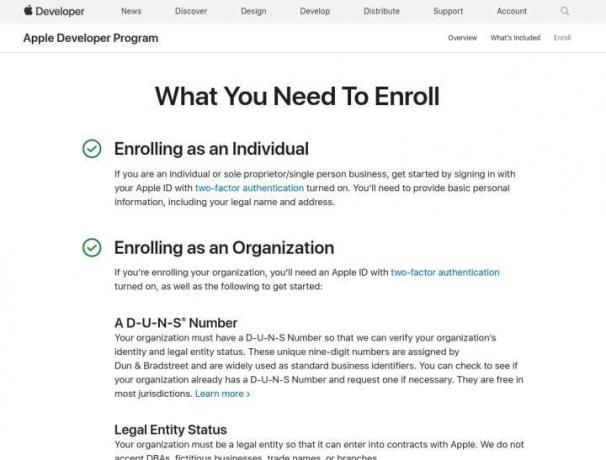
Apple Geliştirici Programı aracılığıyla yükleme
MacOS Ventura'yı yüklemeye başlamak için Mac'inizde Safari'yi kullanarak Apple Geliştirici Programına kaydolmanız gerekir. Henüz yapmadıysanız ziyaret edin Apple'ın web sitesi Programla ilgili ayrıntılar için aşağıdaki adımlarımızı izleyin.
Aşama 1:Mac'inizi yedekleyin. Ardından, Apple Geliştirici Programı Web Sitesinden Kayıt ol sağ üstteki düğme. Şartları okuyun ve kabul edin. Daha sonra Kaydınızı Başlatın alttaki düğmeye basın.
Adım 2: Apple kimliğiniz ve şifrenizle giriş yapın. İki faktörlü kimlik doğrulamayı ayarladıysanız Apple cihazlarınıza gönderilen kodu web tarayıcınıza girin. Girdikten sonra tıklayabilirsiniz. Güven Kodu tekrar girmemek için düğmesine basın.
İlgili
- Bu gizli menü Mac'imi kullanma şeklimi sonsuza dek değiştirdi
- MacBook Air, Prime Day 2023'ün ardından hâlâ şimdiye kadarki en düşük fiyatında
- Bu muhteşem MacBook Air fırsatı gece yarısı sona eriyor
Aşama 3: 100$'a üyelik satın alın. Gelecek yıl sizden tekrar ücret alınmaması için otomatik yenilemeyi kapatabilirsiniz.
Adım 4: Oturum açıp lisans satın aldıktan sonra görüntüleyebileceğiniz yeni bir kenar çubuğu bulunmalıdır. Gibi öğeler Üyelik, Sertifika Kimlikleri, Ve Dokümantasyon ortaya çıkmalı. Altında Ek kaynaklar, aramak İndirilenler.
Adım 5: Kullanabileceğiniz tüm indirmelerin listelendiği bir web sayfasına yönlendirileceksiniz. Tıkla Profili Yükle yanındaki düğme MacOS 13 Beta.
Adım 6: Bu, .pkg dosyasını indirecektir. Nereye kaydedildiğini not ettiğinizden emin olun.
Adım 7: .pkg dosyası indirildikten sonra çift tıklayarak başlatın ve ekrandaki talimatları izleyin.
Adım 8: MacOS Geliştirici Beta Erişim Yardımcı Programını Yükle kapandıktan sonra Apple menüsüne gidin ve Sistem Tercihleri, bunu takiben Yazılım güncellemesi.
Oradan şunu göreceksiniz MacOS 13 Beta listelenir. Tıkla Hemen Yükselt tuşuna basın ve bekleyin. İndirme işlemi internetinize bağlı olarak bir saat kadar sürecektir.
Adım 9: İndirme işlemi tamamlandığında, MacOS 13 Beta'yı yükleyin Uygulama sisteminizde açılmalıdır. Değilse, uygulamalarınızın altında onu arayın veya yenileyin ve indirmeyi tekrar kontrol etmek için Sistem Tercihleri'ne geri dönün. Ekranınızdaki talimatları izleyin ve MacOS Ventura'yı kurmak istediğiniz sürücüyü seçin. Mac'iniz birkaç kez yeniden başlatılacak ve sonunda işletim sisteminizi çalışır duruma getireceksiniz.
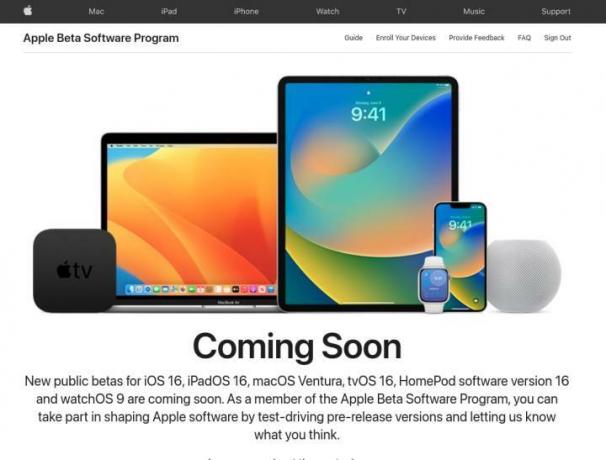
Temmuz ayında Apple Beta Yazılım Programı aracılığıyla yükleyin
MacOS Ventura henüz ücretsiz test için halka açılmamış olsa da Apple bunun Temmuz ayında gerçekleşeceğini belirtti. Bu gerçekleştiğinde, aracılığıyla test edebilirsiniz. Apple Beta Yazılım Programı. İşte nasıl.
Aşama 1:Mac'inizi yedekleyin. Daha sonra oturum açın Apple Beta Yazılım Programı web sitesi Mac'inizdeki Safari'de Apple Kimliğinizi kullanarak. Ayarlanmışsa, iki faktörlü kimlik doğrulama için bir kod girmeniz istenebilir. Devam etmek için kodu girin.
Adım 2: Oturum açtıktan sonra Mac'inizi MacOS Genel Beta Erişim Yardımcı Programını kullanarak kaydetmeniz gerekir. Kayıt sayfasında aşağı kaydırın ve mavi düğmeye tıklayın İndirmek sayfanın ikinci adımındaki düğmesine basın.
Aşama 3: Bu yardımcı programı yükleyin ve ekranınızdaki talimatları izleyin.
Adım 4: Yardımcı program yüklendikten sonra Apple menüsüne gidebilir ve Sistem Tercihleri, bunu takiben Yazılım güncellemesi.
Adım 5: MacOS Public Beta'nın listelendiğini göreceksiniz. Tıkla Hemen Yükselt düğme. İndirmesine izin verin. Sonunda, yükleyiciyi içeren bir açılır pencere göreceksiniz. Yönergeleri izleyin ve kurulum için sürücüyü seçin. Mac'iniz yeniden başlatılacak ve Ventura'ya sahip olacaksınız!
Ayrıntılara girmesek de MacOS Ventura için erken geliştirici beta sürümünü ücretsiz olarak almanın yolları var. Yine, bu yöntemleri riski size ait olmak üzere inceleyebilirsiniz. Yukarıda bahsettiğimiz aynı profilleri indirmeyi ve aynı adımları izlemeyi ancak 100 ABD doları tutarındaki ücreti atlamayı içerecektir.
Ancak geliştirici betası son derece dengesiz olduğundan ve Apple tarafından onaylanmayan web sitelerinden profil indirmek son derece güvensiz ve muhtemelen yasa dışı olduğundan, buna karşı çıkmanızı önemle tavsiye ederiz. Apple'ın hataları çözmesini ve Apple Beta Yazılım Programı aracılığıyla indirme yapmasını beklemeniz en iyisidir.
Editörlerin Önerileri
- En İyi Apple Fırsatları: MacBook'lar, AirPod'lar, iPad'ler, iMac'ler, AirTags ve daha fazlası
- En iyi okula dönüş MacBook fırsatları: MacBook Air ve Pro'da tasarruf edin
- macOS Sonoma'nın genel beta incelemesi: ekran koruyuculardan daha fazlası
- PDF dosyaları Windows, macOS veya web'de nasıl birleştirilir?
- Prime Day için 299 dolara MacBook Air satın alabilirsiniz – ama satın almalı mısınız?
Yaşam tarzınızı yükseltinDigital Trends, en son haberler, eğlenceli ürün incelemeleri, anlayışlı başyazılar ve türünün tek örneği olan ön incelemelerle okuyucuların teknolojinin hızlı tempolu dünyasını takip etmelerine yardımcı olur.


